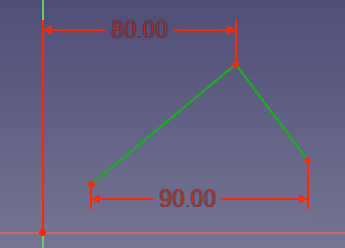Sketcher ConstrainDistanceX/fr: Difference between revisions
(Updating to match new version of source page) |
No edit summary |
||
| (11 intermediate revisions by the same user not shown) | |||
| Line 1: | Line 1: | ||
<languages/> |
<languages/> |
||
<div class="mw-translate-fuzzy"> |
|||
{{Docnav/fr |
{{Docnav/fr |
||
|[[Sketcher_ConstrainLock/fr|Contrainte fixe]] |
|[[Sketcher_ConstrainLock/fr|Contrainte fixe]] |
||
|[[Sketcher_ConstrainDistanceY/fr|Contrainte distance en Y]] |
|[[Sketcher_ConstrainDistanceY/fr|Contrainte distance en Y]] |
||
|[[Sketcher_Workbench/fr|Atelier Sketcher]] |
|[[Sketcher_Workbench/fr|Atelier Sketcher]] |
||
|IconL= |
|IconL=Sketcher_Dimension.svg |
||
|IconR=Sketcher_ConstrainDistanceY.svg |
|IconR=Sketcher_ConstrainDistanceY.svg |
||
|IconC=Workbench_Sketcher.svg |
|IconC=Workbench_Sketcher.svg |
||
}} |
}} |
||
</div> |
|||
<div class="mw-translate-fuzzy"> |
|||
{{GuiCommand/fr |
{{GuiCommand/fr |
||
|Name=Sketcher ConstrainDistanceX |
|Name=Sketcher ConstrainDistanceX |
||
| Line 21: | Line 18: | ||
|SeeAlso=[[Sketcher_ConstrainDistance/fr|Sketcher Contrainte de distance]], [[Sketcher_ConstrainDistanceY/fr|Sketcher Contrainte de distance verticale]] |
|SeeAlso=[[Sketcher_ConstrainDistance/fr|Sketcher Contrainte de distance]], [[Sketcher_ConstrainDistanceY/fr|Sketcher Contrainte de distance verticale]] |
||
}} |
}} |
||
</div> |
|||
==Description== |
==Description== |
||
L'outil [[Image:Sketcher_ConstrainDistanceX.svg|24px]] [[Sketcher_ConstrainDistanceX/fr|Sketcher Contrainte de distance en X]] fixe la distance horizontale entre deux points ou les extrémités d'une ligne. Si un seul point est présélectionné, la distance est relative à l'origine de l'esquisse. |
|||
<div class="mw-translate-fuzzy"> |
|||
Fixe la distance horizontale entre 2 points ou extrémités de lignes. Si un seul point est sélectionné, la distance sera définie par rapport à l'origine de l'esquisse. |
|||
</div> |
|||
[[File:Constraint_H_Distance.png]] |
[[File:Constraint_H_Distance.png]] |
||
| Line 34: | Line 28: | ||
==Utilisation== |
==Utilisation== |
||
Voir aussi : [[Sketcher_Workbench/fr#Aides_au_dessin|Aides au dessin]]. |
|||
<span id="Continue_mode"></span> |
|||
===[[Sketcher_Workbench# |
===[[Sketcher_Workbench/fr#Modes_continus|Mode continu]]=== |
||
# Assurez-vous qu'il n'y a pas de sélection. |
|||
<div class="mw-translate-fuzzy"> |
|||
# Il y a plusieurs façons de lancer l'outil : |
|||
# Choisissez un ou deux points ou une ligne. |
|||
#* {{Version/fr|1.0}} : si la [[Sketcher_Preferences/fr#Général|préférence]] des {{MenuCommand|contraintes des dimensions}} est réglée sur {{Value|Outil unique}} (par défaut) : appuyez sur la flèche vers le bas à droite du bouton {{Button|[[Image:Sketcher_Dimension.svg||x16px]][[Image:Toolbar_flyout_arrow.svg|x16px]]}} et sélectionnez l'option {{MenuCommand|[[Image:Sketcher_ConstrainDistanceX.svg|16px]] Contrainte distance horizontale}} dans le menu déroulant. |
|||
| ⚫ | |||
#* |
#* Si cette préférence a une valeur différente (et dans {{VersionMinus/fr|0.21}}) : appuyez sur le bouton {{Button|[[Image:Sketcher_ConstrainDistanceX.svg|16px]] [[Sketcher_ConstrainDistanceX/fr|Contrainte distance horizontale]]}}. |
||
#* Sélectionnez l'option {{MenuCommand|Esquisse → Contraintes d'esquisse → [[Image:Sketcher_ConstrainDistanceX.svg|16px]] Contrainte distance horizontale}} du menu. |
|||
| ⚫ | |||
#* |
#* {{Version/fr|1.0}} : cliquez avec le bouton droit de la souris dans la [[3D_view/fr|vue 3D]] et sélectionnez l'option {{MenuCommand|Dimension → [[Image:Sketcher_ConstrainDistanceX.svg|16px]] Contrainte distance horizontale}} du menu contextuel. |
||
| ⚫ | |||
# Une boîte de dialogue contextuelle s'ouvre pour modifier ou confirmer la valeur. Appuyez sur {{Button|OK}} pour valider. |
|||
# Le curseur se transforme en croix avec l'icône de l'outil. |
|||
</div> |
|||
# Faites l'une des choses suivantes : |
|||
#* Sélectionnez deux points (dont l'un peut être l'origine). |
|||
#* Sélectionnez une seule ligne. |
|||
# Si une [[Sketcher_ToggleDrivingConstraint/fr|contrainte pilotante de dimension]] est créée, en fonction des [[Sketcher_Preferences/fr#Affichage|préférences]], une boîte de dialogue s'ouvre pour [[Sketcher_Workbench/fr#Modifier_les_contraintes|modifier sa valeur]]. |
|||
# Une contrainte est ajoutée. |
|||
# Il est possible de continuer à créer des contraintes. |
|||
# Pour terminer, cliquez avec le bouton droit de la souris ou appuyez sur {{KEY|Échap}}, ou démarrez un autre outil de création de géométrie ou de contrainte. |
|||
<span id="Run-once_mode"></span> |
|||
===Run-once mode=== |
|||
===Mode unique=== |
|||
# Faites l'une des choses suivantes : |
|||
# Do one of the following: |
|||
#* |
#* Sélectionnez un ou deux points. |
||
#* |
#* Sélectionnez une seule ligne. |
||
| ⚫ | |||
# Invoke the tool as explained above. |
|||
# |
# Vous pouvez [[Sketcher_Workbench/fr#Modifier_les_contraintes|modifier sa valeur]]. |
||
# Une contrainte est ajoutée. |
|||
# A constraint is added. |
|||
<span id="Scripting"></span> |
<span id="Scripting"></span> |
||
| Line 74: | Line 77: | ||
<div class="mw-translate-fuzzy"> |
|||
{{Docnav/fr |
{{Docnav/fr |
||
|[[Sketcher_ConstrainLock/fr|Contrainte fixe]] |
|[[Sketcher_ConstrainLock/fr|Contrainte fixe]] |
||
|[[Sketcher_ConstrainDistanceY/fr|Contrainte distance en Y]] |
|[[Sketcher_ConstrainDistanceY/fr|Contrainte distance en Y]] |
||
|[[Sketcher_Workbench/fr|Atelier Sketcher]] |
|[[Sketcher_Workbench/fr|Atelier Sketcher]] |
||
|IconL= |
|IconL=Sketcher_Dimension.svg |
||
|IconR=Sketcher_ConstrainDistanceY.svg |
|IconR=Sketcher_ConstrainDistanceY.svg |
||
|IconC=Workbench_Sketcher.svg |
|IconC=Workbench_Sketcher.svg |
||
}} |
}} |
||
</div> |
|||
{{Sketcher_Tools_navi{{#translation:}}}} |
{{Sketcher_Tools_navi{{#translation:}}}} |
||
Latest revision as of 06:51, 3 May 2024
|
|
| Emplacement du menu |
|---|
| Esquisse → Contraintes d'esquisse → Contrainte de distance horizontale |
| Ateliers |
| Sketcher |
| Raccourci par défaut |
| L |
| Introduit dans la version |
| - |
| Voir aussi |
| Sketcher Contrainte de distance, Sketcher Contrainte de distance verticale |
Description
L'outil Sketcher Contrainte de distance en X fixe la distance horizontale entre deux points ou les extrémités d'une ligne. Si un seul point est présélectionné, la distance est relative à l'origine de l'esquisse.
Utilisation
Voir aussi : Aides au dessin.
Mode continu
- Assurez-vous qu'il n'y a pas de sélection.
- Il y a plusieurs façons de lancer l'outil :
- introduit dans la version 1.0 : si la préférence des contraintes des dimensions est réglée sur
Outil unique(par défaut) : appuyez sur la flèche vers le bas à droite du boutonet sélectionnez l'option
Contrainte distance horizontale dans le menu déroulant.
- Si cette préférence a une valeur différente (et dans version 0.21 et précédentes) : appuyez sur le bouton
Contrainte distance horizontale.
- Sélectionnez l'option Esquisse → Contraintes d'esquisse →
Contrainte distance horizontale du menu.
- introduit dans la version 1.0 : cliquez avec le bouton droit de la souris dans la vue 3D et sélectionnez l'option Dimension →
Contrainte distance horizontale du menu contextuel.
- Utilisez le raccourci clavier : L.
- introduit dans la version 1.0 : si la préférence des contraintes des dimensions est réglée sur
- Le curseur se transforme en croix avec l'icône de l'outil.
- Faites l'une des choses suivantes :
- Sélectionnez deux points (dont l'un peut être l'origine).
- Sélectionnez une seule ligne.
- Si une contrainte pilotante de dimension est créée, en fonction des préférences, une boîte de dialogue s'ouvre pour modifier sa valeur.
- Une contrainte est ajoutée.
- Il est possible de continuer à créer des contraintes.
- Pour terminer, cliquez avec le bouton droit de la souris ou appuyez sur Échap, ou démarrez un autre outil de création de géométrie ou de contrainte.
Mode unique
- Faites l'une des choses suivantes :
- Sélectionnez un ou deux points.
- Sélectionnez une seule ligne.
- Lancez l'outil comme expliqué ci-dessus.
- Vous pouvez modifier sa valeur.
- Une contrainte est ajoutée.
Script
Distance depuis l'origine :
Sketch.addConstraint(Sketcher.Constraint('DistanceX', Edge, PointOfEdge, -1, 1, App.Units.Quantity('123.0 mm')))
Distance entre deux sommets :
Sketch.addConstraint(Sketcher.Constraint('DistanceX', Edge1, PointOfEdge1, Edge2, PointOfEdge2, App.Units.Quantity('123.0 mm')))
Étendue horizontale de la ligne (l'interface graphique permet de sélectionner l'arête elle-même, mais ce n'est qu'un raccourci pour utiliser les deux extrémités de la même ligne):
Sketch.addConstraint(Sketcher.Constraint('DistanceX', Line, 1, Line, 2, App.Units.Quantity('123.0 mm')))
La page Sketcher Scripts explique les valeurs qui peuvent être utilisées pour Edge1, Edge2, Edge, PointOfEdge1, PointOfEdge2, PointOfEdge et Line et contient d'autres exemples sur la façon de créer des contraintes à partir de scripts Python.
- Général : Créer une esquisse, Modifier l'esquisse, Esquisse sur une face, Réorienter l'esquisse, Valider l'esquisse, Fusionner les esquisses, Esquisse miroir, Quitter l'esquisse, Vue de l'esquisse, Vue de section, Grille, Aimantation, Ordre de rendu, Arrêt de l'opération
- Géométries : Point, Ligne, Arc, Arc par 3 points, Cercle, Cercle par 3 points, Ellipse par son centre, Ellipse par 3 points, Arc d'ellipse, Arc d'hyperbole, Arc de parabole, B-spline simple, B-spline périodique, B-spline par des nœuds, B-spline périodique par des nœuds, Polyligne, Rectangle, Rectangle centré, Rectangle arrondi, Triangle, Carré, Pentagone, Hexagone, Heptagone, Octogone, Polygone régulier, Contour oblong, Congé, Congé avec contrainte, Ajuster, Prolonger, Diviser, Géométrie externe, Copie carbone, Géométrie de construction
- Contraintes :
- Contraintes geometriques : Coïncidence, Point sur objet, Vertical, Horizontal, Parallèle, Perpendiculaire, Tangente, Égalité, Symétrie, Blocage
- Contraintes de dimension : Fixe, Distance horizontale, Distance verticale, Dimensionnelle, Rayon ou poids, Diamètre, Rayon automatique, Angle, Contrainte de réfraction
- Outils de contraintes : Contraintes pilotantes, Activation des contraintes
- Outils : Degrés de liberté non contraints, Contraintes associées, Éléments associés aux contraintes, Contraintes redondantes, Contraintes conflictuelles, Géométrie interne, Origine, Axe horizontal, Axe vertical, Symétrie, Clone, Copie, Déplacer, Réseau rectangulaire, Supprimer l'alignement des axes, Supprimer tous les éléments de géométrie, Supprimer toutes les contraintes
- Outils B-spline : Degré de la B-spline, Polygone de contrôle de la B-spline, Peigne de courbure, Multiplicité des nœuds, Poids des points de contrôle, Convertir une géométrie en B-spline, Augmenter le degré, Diminuer le degré, Augmenter la multiplicité des nœuds, Diminuer la multiplicité des nœuds, Insérer un nœud, Joindre des courbes
- Espace virtuel : Espace virtuel
- Démarrer avec FreeCAD
- Installation : Téléchargements, Windows, Linux, Mac, Logiciels supplémentaires, Docker, AppImage, Ubuntu Snap
- Bases : À propos de FreeCAD, Interface, Navigation par la souris, Méthodes de sélection, Objet name, Préférences, Ateliers, Structure du document, Propriétés, Contribuer à FreeCAD, Faire un don
- Aide : Tutoriels, Tutoriels vidéo
- Ateliers : Std Base, Arch, Assembly, CAM, Draft, FEM, Inspection, Mesh, OpenSCAD, Part, PartDesign, Points, Reverse Engineering, Robot, Sketcher, Spreadsheet, Surface, TechDraw, Test